Агуулгын хүснэгт
Эрэмбэлэх нь өгөгдлийн багцыг илүү сайн харуулахын тулд өгөгдлийг дахин цэгцлэх явдал юм. Энэ бол текст, тоо, огноог цэгцлэх чадвартай ийм хүчирхэг хэрэгсэл юм. Энэ зааварт би бодит жишээнүүдийг оруулан Excel дээр огноо, цагийг ухаалаг байдлаар эрэмбэлэх арга замыг харуулах болно.
Дэлгэрэнгүй унших: Excel дээр огноогоор хэрхэн эрэмбэлэх вэ
Дадлага хийх номыг татаж авах
Огноо, цагаар эрэмбэлэх.xlsxExcel дээр огноо, цагаар эрэмбэлэх 4 арга
бидний дараах мэдээллийн багцыг харна уу. Энд бүтээгдэхүүний Захиалгын ID нь Хүргэх огноо , Хүргэх хугацаа , мөн Үнэ -ийн хамт өгөгдсөн.
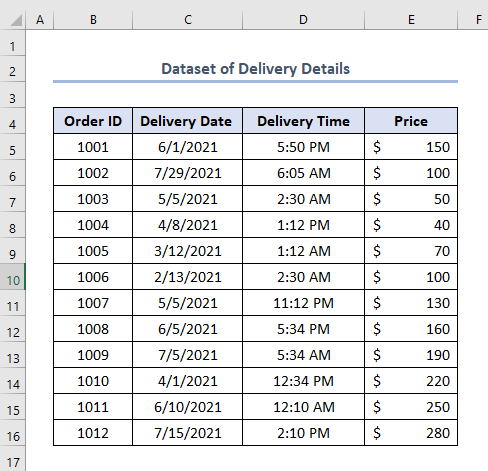
Одоо бид дээрх өгөгдлийн багцыг Хүргэх огноо ба Цаг -д үндэслэн ангилах болно.
Эхлээд үзье.
1. Шууд унадаг сонголтыг ашиглах
шууд унадаг сонголтыг ашигласнаар та өгөгдлийн багцыг огноо, цагаар тусад нь ангилж болно. Үнэн хэрэгтээ энэ арга нь огноо, цагаар эрэмбэлэгдсэн өгөгдлийг нийлүүлдэггүй. Гэхдээ бид үүнд ямар асуудал байгааг мэдэх ёстой!
Үүний тулд дараах алхмуудыг дагахад л хангалттай.
- Эхлээд бүх дата багцыг сонго.
- Хоёрдугаарт, Нүүр таб > Ангилах & Шүүлтүүр хэрэгслийн мөр > Шүүлтүүр
- Үүний зэрэгцээ та үр дүнтэй товчлолыг дарж болно CTRL+SHIFT+L .

- Эцэст нь та өгөгдлийн багцын гарчиг бүрийн хувьд унадаг сумыг авах болно.энэ.
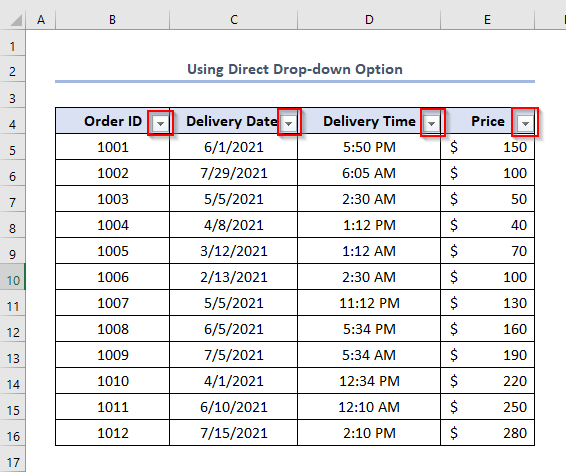
- Гуравдугаарт, огноог эрэмбэлэхийн тулд <2-ын унадаг сум дээр дарна уу>Хүргэх огноо
- Дөрөвдүгээрт, хэрэв та өгөгдлийн багцыг он цагийн дарааллаар эрэмбэлэх шаардлагатай бол Хамгийн хуучинаас хамгийн шинэ рүү эрэмбэлэх -ийг сонгоно уу.
- Эцэст нь OK<3 дарна уу>.
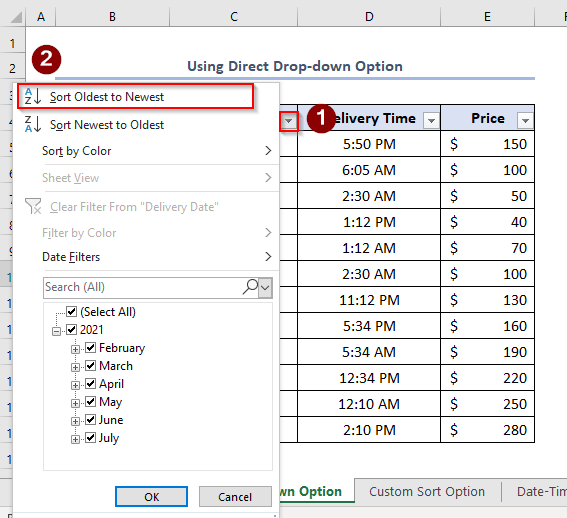
Тиймээс Хүргэх огноо он цагийн дарааллаар ингэж эрэмбэлэгдэнэ.

- Үүний нэгэн адил, Хүргэх хугацаа -ын гарчиг дээр дарж, эхнээс нь төгсгөл хүртэлх цагийг тохируулахыг хүсвэл Хамгийн багаас том хүртэл эрэмбэлэх -ийг сонгоно уу.
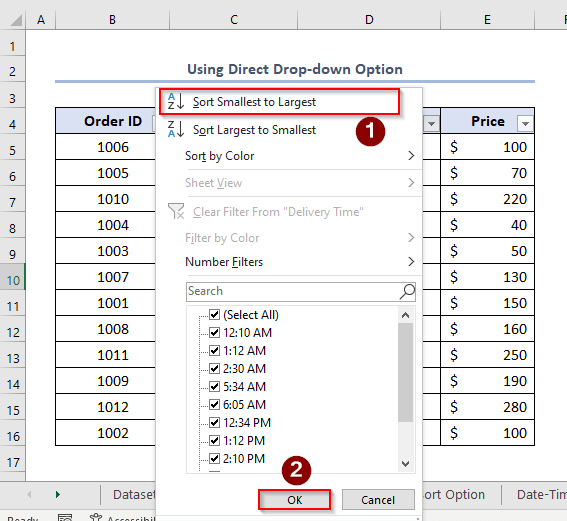
- Үүний дараа та дараах эрэмбэлэгдсэн өгөгдлийн багцыг авах болно.
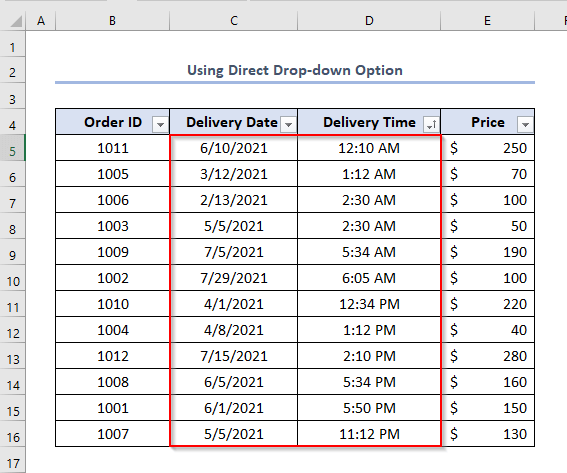
Дээрх дэлгэцийн агшин Захиалгын дугаарыг Цаг -д үндэслэн эрэмбэлсэн бөгөөд Огноо -ыг энд үл тоомсорлодог болохыг тодорхой харуулж байна. Бид асуудлыг хэрхэн шийдвэрлэх вэ? Бид танд энгийн боловч хүчирхэг эрэмбэлэх сонголтыг танилцуулах болно.
2. Захиалгат эрэмбэлэх сонголтыг ашиглах
Захиалгат эрэмбэлэх нь Excel-ийн тусгай функц бөгөөд та өөр сонголтуудыг зааж өгч болно. Гарчигуудыг түвшин болгон өгөх бөгөөд энэ нь оруулсан түвшингүүд дээр үндэслэн үр дүнг нэгтгэж өгдөг.
Өгөгдлийн багцын хувьд чухал сонголтын хэрэглээг харцгаая.
- Эхлээд өгөгдлийн багцыг сонгоно уу. .
- Хоёрдугаарт, Нүүр таб> Ангилах & Шүүлтүүр хэрэгслийн мөр> Захиалгат эрэмбэлэх .
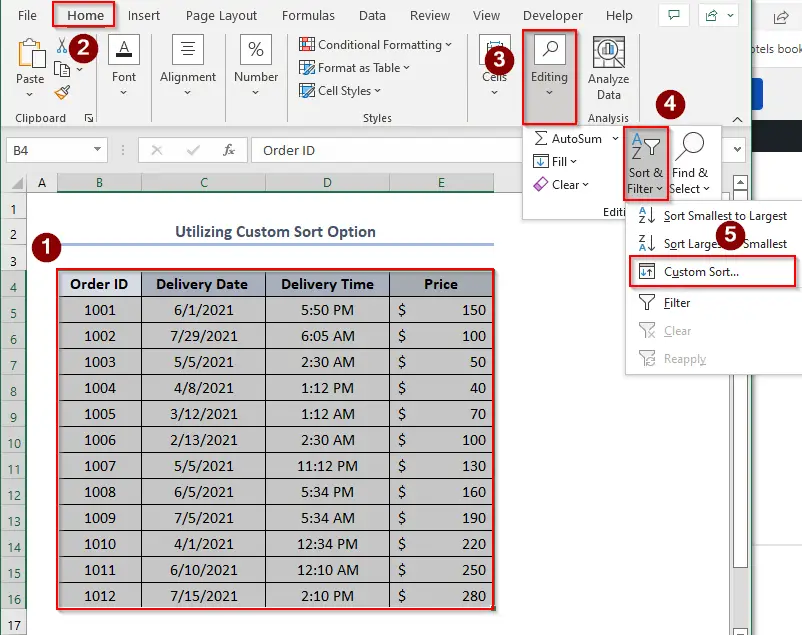
- Эцэст нь Ангилах харилцах цонх гарч ирнэ. .
- Гуравдугаарт, сонгоно уу Хүргэх огноо гэсэн гарчигнаас Ангилах
- Дөрөвдүгээрт, Хамгийн хуучинаас хамгийн сүүлийн үеийн -г Захиалга гэж сонгоно.

- Бид мөн цагийг эрэмбэлэхийн тулд хүссэн гарчгийг нэмэх хэрэгтэй. Үүний тулд +Түвшин нэмэх дээр дарж, дараа нь Хүргэх хугацаа -г гарчиг болгон Хамгаас том хүртэл Захиалга гэж зааж өгнө үү.
- Тавдугаарт, OK товчийг дарна уу.
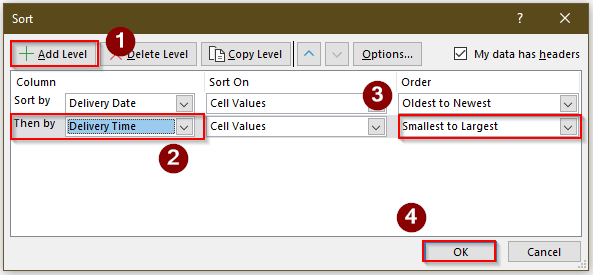
Иймээс гаралт нь он цагийн дарааллаар ийм байх болно.

3. Огноо-Цаг тоонд хөрвүүлэх, эрэмбэлэх
Ингэснээр Хүргэх огноо ба Цаг г хамтад нь өгсөн болно. нэгэн зэрэг. Сонирхолтой нь та үүнийг хийж чадна.
- Дараах томьёог E5 нүдэнд оруулаад Enter дарна уу.
=C5+D5 Энд C5 нь Хүргэх огноо , D5 нь Хүргэх хугацаа .
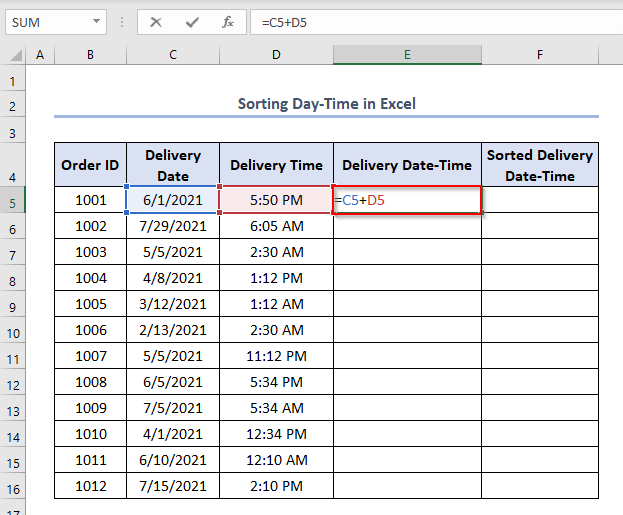
- Хоёрдугаарт, ENTER товчийг дарна уу.
- Гуравдугаарт, Дүүргэх бариул -г чирж ашиглана уу. E5
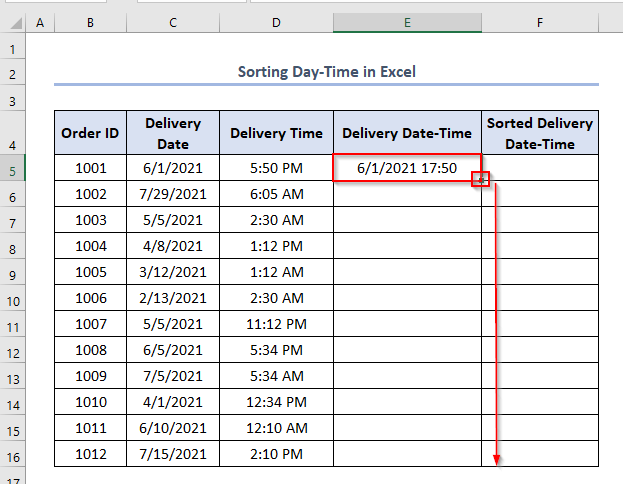
- -ийн баруун доод буланг барьж байгаад курсорыг доошлуул. Ийм үр дүнг авах болно.
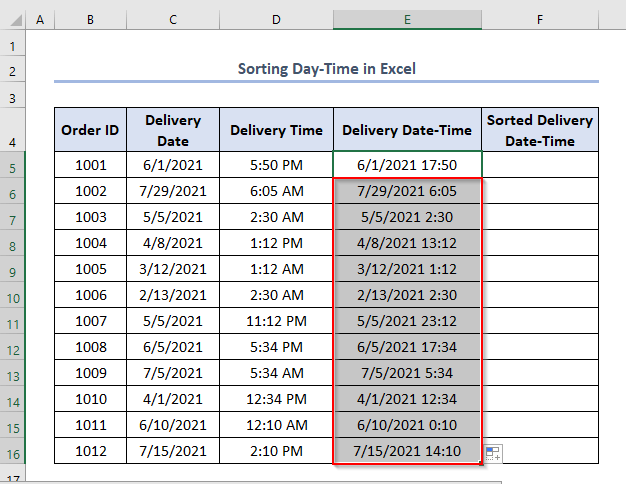
Огноо, цагийг хэрхэн зэрэг нэмэх боломжтойд та гайхаж магадгүй.
Гэхдээ энэ үнэхээр тийм юм. энгийн зүйл бол Excel нь огноог серийн дугаар, цагийг серийн дугаарын бутархайгаар тооцдог.
Бид Хүргэх огноо-цаг өгөгдлийг эрэмбэлэхийг хүсэж байгаа тул бидөгөгдлийг сериал дугаар болгон хувиргах хэрэгтэй.
- Үүний тулд дөрөвдүгээрт, дараах томьёог F5 нүдэн дээр дараах байдлаар оруулна.
=VALUE(E5) 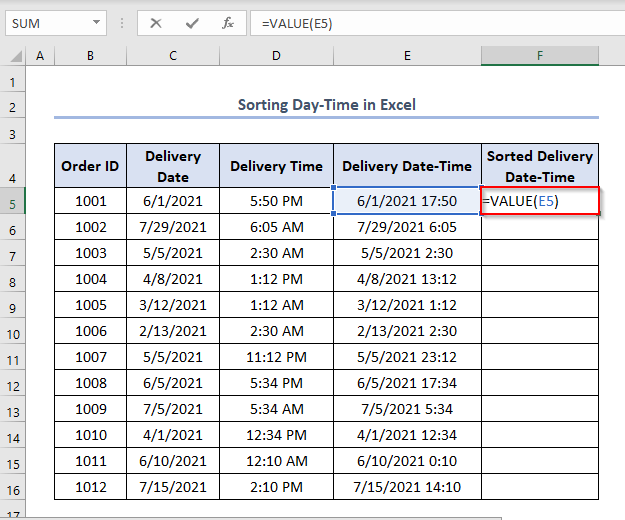
- Тавдугаарт, ENTER товчийг дараад Дүүргэх бариулыг ашиглана уу.
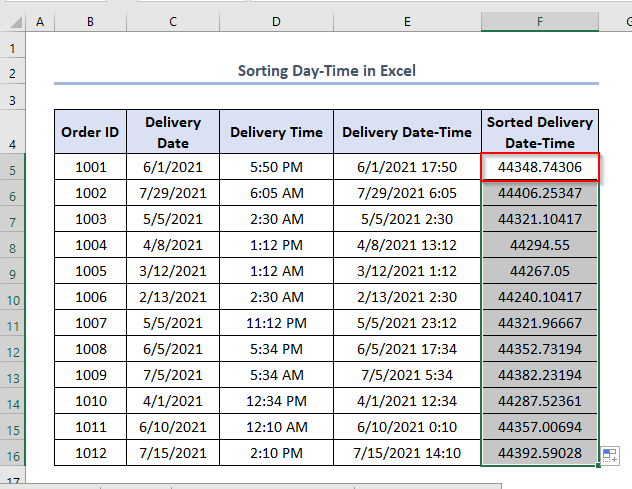
Одоо бид Хүргэх огноо-цаг -ыг он цагийн дарааллаар эрэмбэлэх хэрэгтэй.
- Үүний тулд эхлээд, өгөгдлийн багцыг сонгоно уу.
- Хоёрдугаарт, Нүүр хуудас > Засварлах > Ангилах & Шүүлтүүр > Захиалгат эрэмбэ -г сонгоно уу.
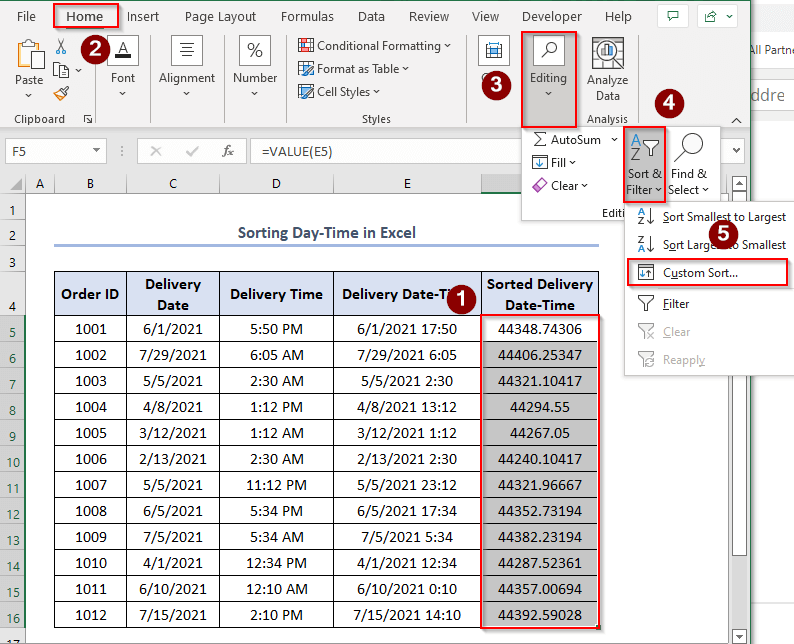
Хэрэв бид өгөгдлийн багцыг бүхэлд нь сонгохгүй бол энэ анхааруулга гарч ирнэ. Дараа нь Сонголтыг өргөжүүлэх -г сонгоод Ангилах дээр дарна уу.

- Эцэст нь Sort цонх гарч ирнэ.
- Зургаадугаарт, Эрэмбэлэх талбарт Эрэмбэлэгдсэн Хүргэлтийн огноо-Цаг -ыг, Захиалга хэсгээс Багаас хамгийн том -ыг сонгоно уу.
- Долоодугаарт, OK -г товшино уу.

Эцэст нь бид Бага F доторх гаралтыг авна. өөр формат.
Форматыг засахын тулд эхлээд F баганын өгөгдөл дээр баруун товшино уу > Формат нүднүүдийг -г сонго.
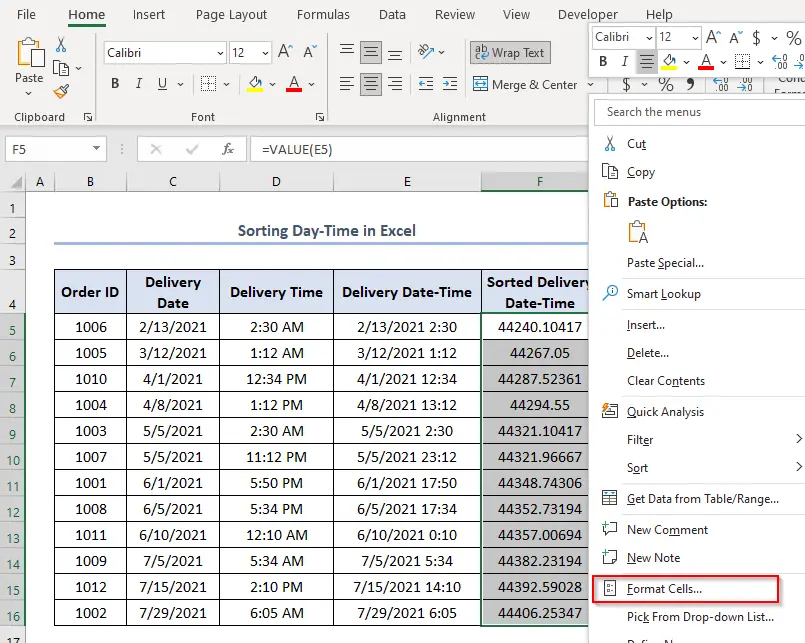
- Эцэст нь Формат нүднүүдийг цонх гарч ирнэ.
- Хоёрдугаарт , Дугаар > Захиалгат > м/д/жжж ц:мм гэснийг Төрөл
- Эцэст нь ОК дарна уу.
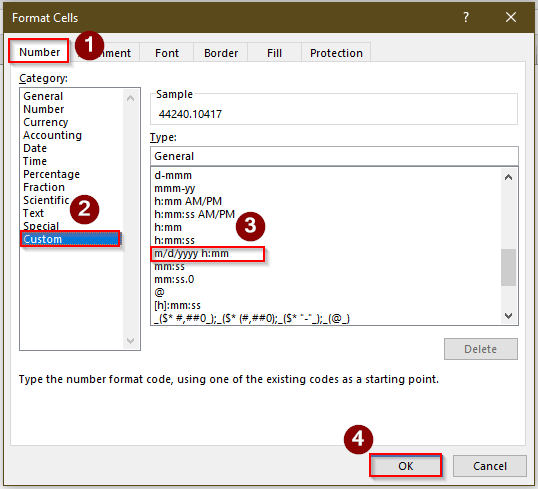
- Тиймээс бид ийм гаралтыг харах болно.
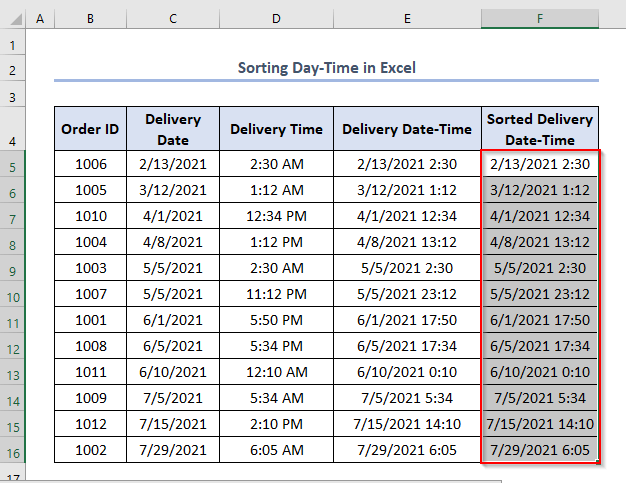
4. MID хэрэглэхболон SEARCH функцууд
Хэрэв та өгөгдсөн Хүргэлтийн өдөр-огноо цагийн өгөгдлөөс өгөгдлийн багцыг эрэмбэлэх шаардлагатай бол та юу хийж чадах вэ?
Нэгдүгээрт, бид тухайн өдрийн нэрийг дараахаас багасгах хэрэгтэй. Өгөгдөл. Үүний тулд бид MID болон SEARCH функцуудын хослолыг оруулж болно.
MID функц нь өгөгдсөн тооноос дундах тоог буцаана. текст мөр. Функцийн синтакс нь.
=MID (text, start_num, num_chars) Аргументууд нь-
текст – -аас задлах текст юм.
эхлэх_тоо – Эхний задлах тэмдэгтийн байршил.
тэмдэгтийн тоо – задлах тэмдэгтүүдийн тоо.
Үүнээс гадна SEARCH нь текст доторх олох_текстийн эхний тэмдэгтийн байрлалыг буцаана.
=SEARCH (find_text, within_text, [start_num]) Аргументууд нь
текстийг олох – Хайх текст.
текст доторх – Хайх текст.
эхлэх_тоо – [заавал биш] Хайх текст дэх эхлэлийн байрлал. Сонголт, өгөгдмөл нь 1.
- Одоо дараах томьёог D5
=MID(C5,SEARCH(", ",C5,1)+1,50) <0-д хэрэглэнэ>Энд C5нь Хүргэлтийн өдөр-огноо-цагбайна. 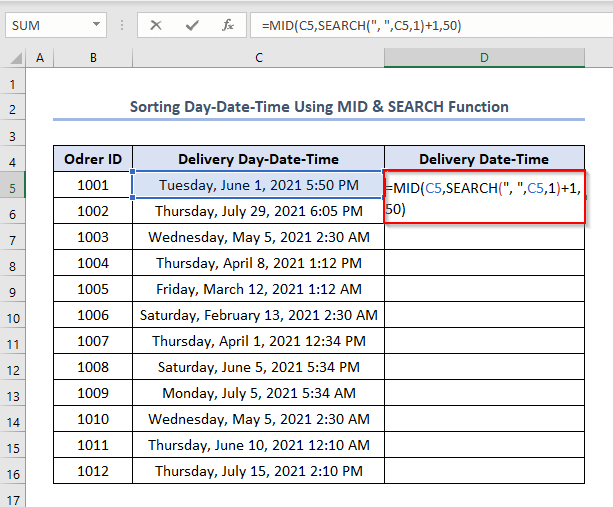
- Хоёрдугаарт ENTER дарна уу. .
- Гуравдугаарт, Дүүргэх бариулыг ашиглана.
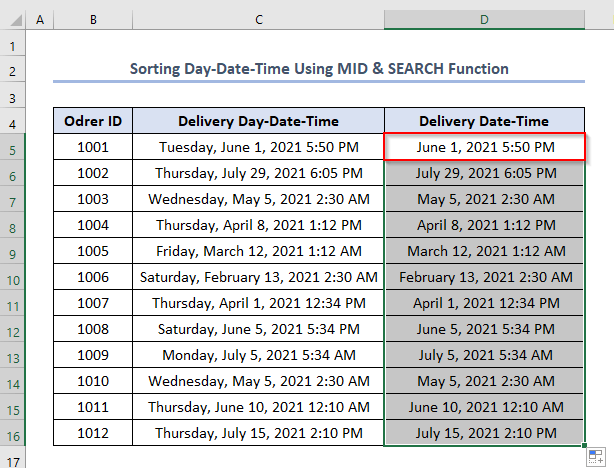
- Дахин дахин томьёог бичнэ үү. E5 нүдийг эрэмбэлэхийн тулд Хүргэх огноо-цаг -ыг VALUE функцийг ашиглан тоо болгон өөрчлөхдараа нь.
=VALUE(D5) 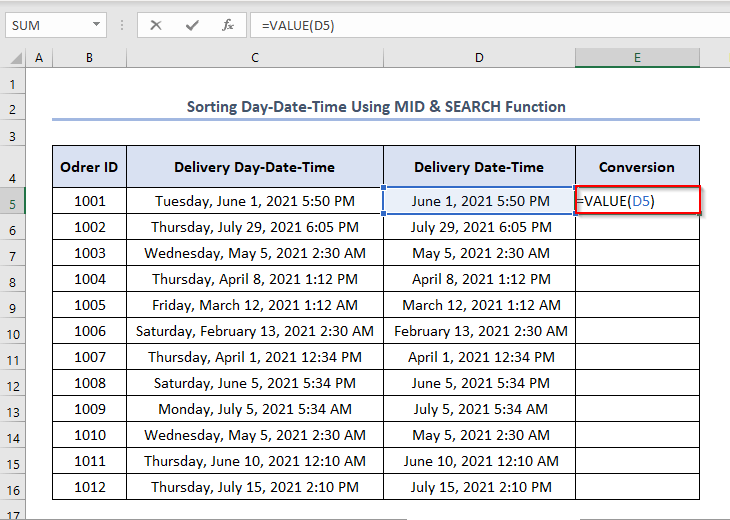
- Гуравдугаарт ENTER -г дараад Дүүргэх бариул .
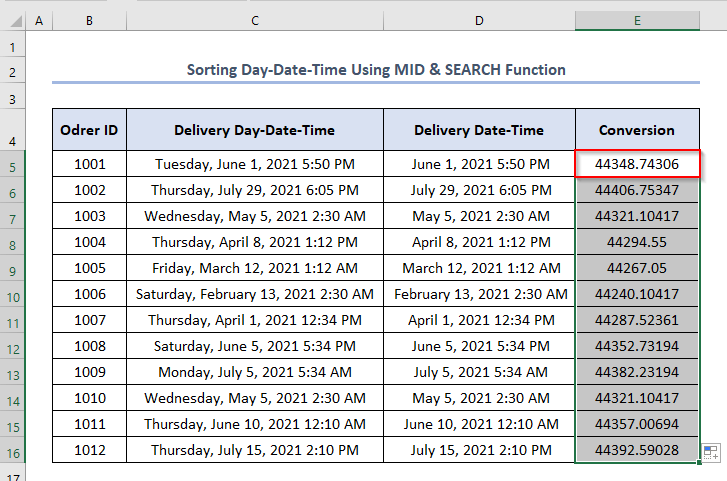
- Дөрөвдүгээрт, утгуудыг он цагийн дарааллаар эрэмбэлэхийн тулд эхлээд нүднүүдийг хуулах E5:E16 мөн F5 -д буулгана уу.
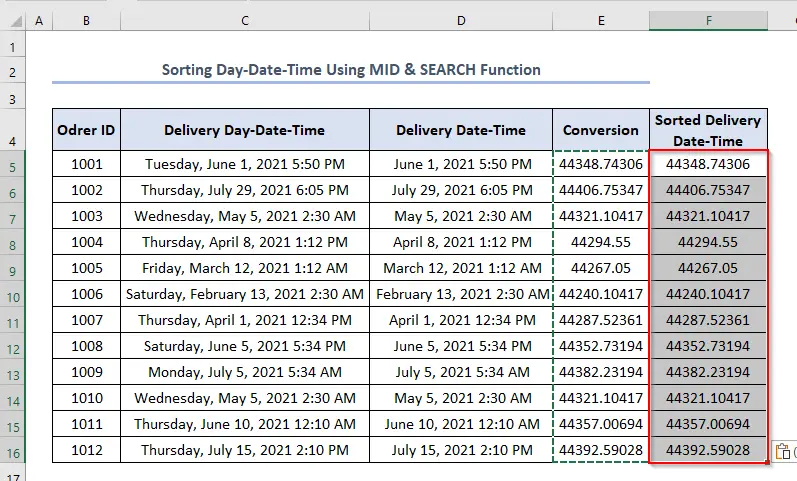
- Үүний нэгэн адил та нүднүүдийг сонгоод Ангилах <хийх хэрэгтэй. 3>тэдгээрийг сонгоод Format Cells сонголтыг ашиглан тодорхой форматыг өгнө.
- Үүнийг хийсний дараа та ийм гаралтыг авах болно.
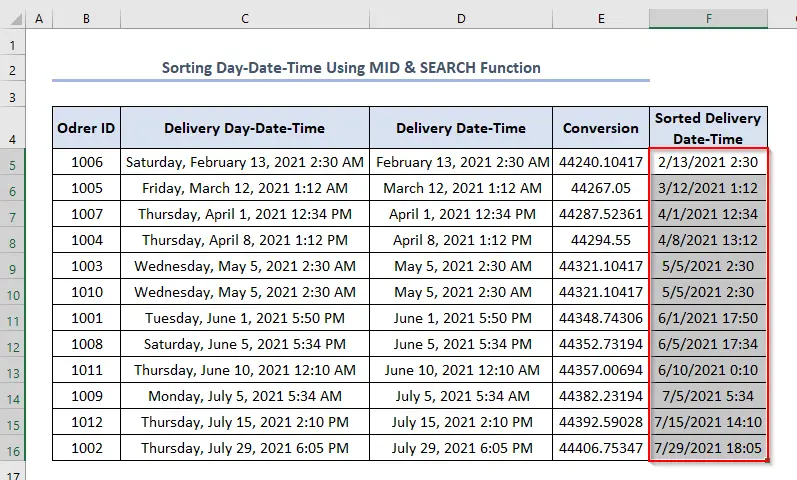
Санах ёстой зүйлс
- Excel нь огноог серийн дугаар болгон хадгалдаг гэдгийг битгий мартаарай. Хэрэв та хүссэн гаралтыг серийн дугаар болгон авах юм бол Формат нүднүүдийг сонголтыг ашиглан форматаа өөрчилнө үү.
- Мөн өгөгдлийн багц бүхэлдээ өөрчлөгдсөн эсэхээс үл хамааран эрэмбэлэгдсэн өгөгдлийн талаар болгоомжтой байгаарай.
Дүгнэлт
Өнөөдрийн чуулганы тухай л энэ. Эдгээр нь Excel програмыг огноо, цагаар эрэмбэлэх арга юм. Энэ нийтлэл танд маш их ашиг тустай байх болно гэдэгт бид итгэлтэй байна. Санал хүсэлт, асуусан асуултаа коммент хэсэгт хуваалцахаа мартуузай, манай вэб сайттай танилцана уу ExcelWIKI , нэг цэгийн Excel шийдэл нийлүүлэгч.

